
メール返信が素早い人ほど仕事の依頼が増える?!
ガジェット好きの現役の産業翻訳者が
メールに「即レス」するコツを伝授します。
自分の予定が把握できれば返信は早くなる
さて、第6回では自分の作業時間を記録する方法についてお伝えしました。メールにすばやく返信できるようになるためには、1. 受信にすばやく気が付き、かつ2. 返信をすばやく書く必要があり、自分の作業時間を普段から記録するようにすれば自分の作業スピードが把握できるようになるため、この2ができるようになりますよね、という話でした。
さて今回も、この「返信をすばやく書く」についてです。
[返信メールをすばやく書けるようになるための3大要素]
1.メールで打診された案件にかかる作業時間をすぐ見積もれる
2.自分の予定を把握している(そうすれば①の作業時間が確保できるかすぐわかります)
3.メールの本文が早く書ける
返信をすばやく書けるようにするには、「②自分の予定を把握している」というのも重要ですよね。今回はその、自分の予定を把握するためのコツです。なお、今回の話は改訂版で新たに追加したものです。新しい仕組みをご紹介します。
手元にある案件の数や量、把握できていますか?
さて皆さん、普段何社くらいとお取引されていますか?受注するものは長期案件が多いでしょうか、それとも短期案件が多いでしょうか。常時取引している会社が数社あり、案件の分量や納期までの時間もまちまちの場合、複数の案件を同時並行で進めることになると思います。頭の中で案件の数を把握できているうちは良いのですが、手元にある案件が多くなってくると、状況が把握しづらくなりますよね。というわけで今回は、案件の把握が一目でできるようになる、とっておきの仕組みをご紹介します。
大まかな仕組み、使うツール、手順
まずは、今回の仕組みの全体像をお伝えしましょう。
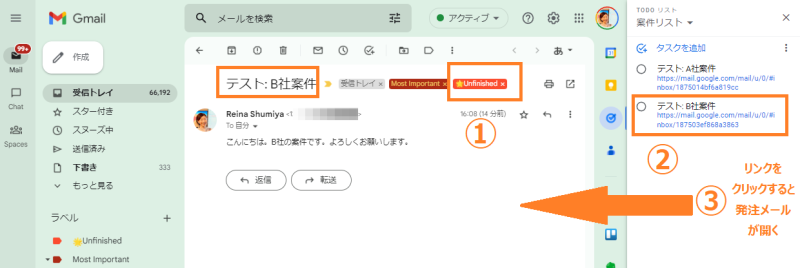
今回の仕組みを使うと、発注メールを受信した時に、そのメールに
①「🌟Unfinished」というラベルが自動で付きます。さらに
②そのメールの件名がToDoリストのタスクとして追加されてGmailの画面の横に表示されるようになります。
③ToDoリスト内にあるリンクをクリックすると、発注メールを表示できます。
便利そうだと思いませんか?なお、案件を納品したら、ToDoリスト内の〇をクリックしてください。こうすれば常に手元にある案件を把握できますよね。
なお余談ですが、「🌟」という絵文字をラベルに入れたのはGmailのラベルの中で一番上に表示するためです。Gmailではラベルの順序を変える機能がないため、このような対応をしています。
さてこの仕組みには、
1.Gmailの「フィルタ」と「ラベル」
2.Google ToDoリスト (Google Tasks)
3.Zapier (複数のWebサービスを連携させるサービス、詳しくは本コラム第5回のSlackの章をご覧ください)
を使います。なお、「Google ToDoリスト」と「Google Tasks」は同一のツールを指すのですが、Google上では「Google ToDoリスト」、Zapier上ではなぜか「Google Tasks」というツール名になっています。
今回の大まかな手順は
A.Gmailの「フィルタ」と「ラベル」を使い発注メールに自動でラベルが付くように設定
B.Google ToDoリストを設定
C.ZapierでGmailとGoogle ToDoリストを関連付け
です。さあさっそくやってみましょう。
A.Gmailの「フィルタ」と「ラベル」を使い発注メールに自動でラベルが付くように設定
まずGmailでフィルタを設定し、発注されたときに受信するメールに対し、「🌟Unfinished」というラベルが自動で付くようにしましょう(もちろん、ラベル名はお好みで変更してください)。フィルタやラベルの設定については、詳しくは本コラムの第2回や、Googleのヘルプサイトをご覧ください。取引先によってメールのフォーマットはまちまちであるとは思いますが、発注が確定した際、いつも同じフォーマットのメールを受信することはないでしょうか?ぜひ、各取引先の発注メールにおける法則性を見つけてみてください。
たとえば私の場合、ある取引先からの案件発注が確定した際には、「PO Accepted +【案件番号】」という件名のメールが私のもとに届きます。つまりこの取引先の発注メールにおいて「PO Accepted」というキーワードと、発信元のメールアドレスは常に一定です。こうした「いつも同じ」というものを見つかればしめたもの。それらをフィルタの条件に設定すれば、発注メールのみに特定のラベル(ここでは「🌟Unfinished」)を自動で付けられるようになります。
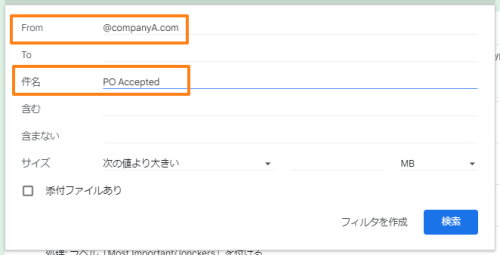
なおGmailでは、一つのメールにラベルを複数つけることができます。なので「Most Important」というラベルを付けたメールにも、「🌟Unfinished」というラベルを付けることができます。
B.Google ToDoリストを設定
さてGoogle ToDoリストは、デフォルトでGmailの画面に組み込まれていますので、ややこしい設定は特にありません。Gmailの画面でユーザアイコンのすぐ下、画面の右端にあるチェックマークのアイコンをクリックしてください。
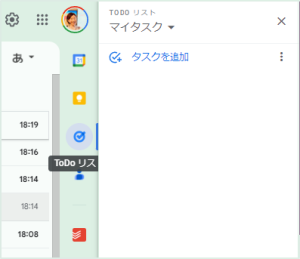
クリックするとToDoリストがGmail画面で常に表示されるようになります。
ToDoリストのタイトルはデフォルトで「マイタスク」となっていますが、この名前を変更する場合は、ToDoリストの画面で[…]マークをクリックし、[リストの名前を変更]をクリックして好みの名前を付けてください。私は「案件リスト」としています。
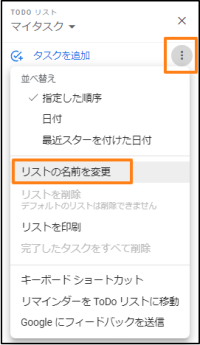
Next→C. ZapierでGmailとGoogle ToDoリストを関連付け

英日の翻訳者/校閲者/QA担当者。現在は、社内とフリーランスの2形態で働いている。ITマーケティング分野が専門。翻訳には品質を、事務作業には効率化を追求し続けている翻訳者。 文学部英文学科を卒業後、予備校講師(英語・社会)、カナダ留学(通訳翻訳専門学校に通学)を経て、20代で翻訳者に。 2022年にはフェローアカデミーの翻訳通信講座「マスターコース『IT・マーケティング』」で講師を担当。2022年JTF翻訳祭「翻訳者のリアルとライフステージ 翻訳者のリアル」、2021年JAT TACセミナー「実務翻訳者の業務効率化と営業舞台裏」でスピーカーを担当。 アメリアクラウン会員(金融・ノンフィクション)、翻訳実務士(IT)。 プライベートではガジェットと洋裁をこよなく愛する、2児の母。









